Otključajte sve svoje iPhone/iPod/iPad brisanjem šifre i potpuno uklonite Apple ID.
Kako zaobići Face ID i lozinku na iPhoneu 16
Vjerojatno se slažete da je Face ID iPhonea jedna od najpraktičnijih značajki otključavanja u usporedbi s klasičnim načinom unosa šifre za otključavanje iPhonea. Međutim, ponekad se izgubite pristup uređaju zbog neispravnog Face ID-a. Možda ćete morati zaobići Face ID na iPhoneu. Najgore je što zaboravite šifru! Stoga, kako bismo vam pomogli u prevladavanju ovog problema, ovaj post sadrži 3 učinkovita načina kako zaobići Face ID na iPhoneu! Istražite ih sada!
Popis vodiča
Je li moguće zaobići Face ID na iPhoneu bez lozinke Vrhunski način za jednostavno zaobilaženje Face ID-a na iPhoneu 16 Kako zaobići Face ID na iPhoneu putem iTunesa na Windows/Mac Detaljni koraci za zaobilaženje Face ID-a i zaporke s Apple ID-om Često postavljana pitanja o tome kako zaobići Face ID na iPhoneu 16Je li moguće zaobići Face ID na iPhoneu bez lozinke
Je li moguće zaobići Face ID na iPhoneu bez lozinke? Face ID pruža sigurnu autentifikaciju koju omogućuje sustav kamere TrueDepth s modernim tehnologijama za precizno mapiranje vašeg lica. Nakon što upotrijebite ovu značajku, više ne morate unositi lozinku samo da otključate svoj iPhone. Međutim, morate postaviti lozinku kao rezervnu opciju otključavanja ako Face ID ne radi.
Je li moguće zaobići Face ID na iPhoneu bez lozinke? Odgovor je ne. Ako Face ID ne radi, lozinka će biti sljedeća na redu. Ako zaboravite lozinku, ne možete otključati svoj iPhone. Ukratko, ne možete pristupiti svom iPhoneu bez Face ID-a ili lozinke. Budući da to ide tako, morate znati kako zaobići Face ID na svom iPhoneu da biste ga otključali.
Vrhunski način za jednostavno zaobilaženje Face ID-a na iPhoneu 16
Nakon što pročitate gornji dio, vjerojatno se zamišljate kako se utapate u očaju. Pa prekini! Baš kao što je gore spomenuto, postoje 3 učinkovita načina kako zaobići Face ID i šifru na iPhoneu 11/12/13/14/15! Jedan od njih je korištenjem naprednih 4Easysoft iPhone Unlocker alat! Ovaj alat može zaobići i sigurno obrisati bilo koji oblik sigurnosnih značajki, bilo Face ID, Touch ID ili Apple ID, na vašem iPhoneu i pomoći vam da mu ponovno pristupite. Štoviše, može otključati vaš iPhone zaključan zbog pokvarenih zaslona, zaboravljenih lozinki zaslona, ograničenja vremena korištenja i drugih scenarija. Nadalje, ovaj alat podržava intuitivno sučelje i značajke jednostavne za korištenje koje vam omogućuju da završite postupak zaobilaženja Face ID-a u samo nekoliko minuta!

Može ukloniti Apple ID, iCloud ID, isključiti Find My iPhone itd.
Uklonite ograničenje Screen Time-a kada zaboravite lozinku za Screen Time.
Uklonite status onemogućen i aktivirajte svoj iPhone kao novi.
Podržava gotovo sve verzije iPhonea od iPhonea 4 do iPhonea 16.
100% Sigurno
100% Sigurno
Kako zaobići Face ID na iPhoneu 11/12/13/14/15 koristeći 4Easysoft iOS Unlocker Tool:
Korak 1Preuzmite i instalirajte 4Easysoft iPhone Unlocker alat na vašem Windows ili Mac računalu. Zatim pokrenite alat, kliknite opciju "Wipe Passcode" i povežite svoj iPhone s računalom putem USB kabela. Zatim odvojite vrijeme da pročitate informacije, a zatim kliknite gumb "Start".

Korak 2Nakon što alat skenira vaš iPhone, informacije o vašem uređaju bit će prikazane na njegovom sučelju. Provjerite prikazane informacije i prijeđite na sljedeći postupak klikom na gumb "Start".

3. korakZatim pričekajte da alat završi preuzimanje. Kada završite, unesite "0000" za potvrdu operacije i odaberite gumb "Otključaj" za početak procesa brisanja Face ID-a. To je to! Ovako možete zaobići Face ID na iPhoneu 16 koristeći 4Easysoft iPhone Unlocker.

Kako zaobići Face ID na iPhoneu putem iTunesa na Windows/Mac
Drugi način na koji možete zaobići Face ID na svom iPhoneu je korištenje iTunesa. iTunes podržava značajku vraćanja koja vam omogućuje uklanjanje raznih podataka na vašem iPhoneu, uključujući lozinke za zaključani zaslon, poput Face ID-a. Korištenjem ove metode također imate priliku ponovno postaviti svoj iPhone. Međutim, ovo će funkcionirati samo ako ste svoj iPhone sinkronizirali s iTunesom. Ako jeste, evo koraka koji vam pokazuju kako zaobići Face ID na iPhoneu koristeći iTunes:
Korak 1Instalirajte najnoviju verziju iTunesa na svoje računalo, pokrenite ga i povežite svoj iPhone s računalom pomoću USB kabela. Zatim idite na iTunes, odaberite karticu "Sažetak" i kliknite gumb "Vrati iPhone".
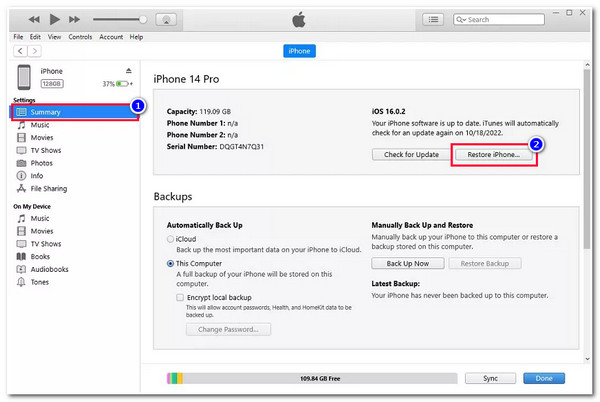
Korak 2Zatim potvrdite svoj odabir na pop box-u i pričekajte da iTunes završi proces vraćanja. Nakon što je gotovo, možete pristupiti svom iPhoneu, ponovno sve postaviti i to je to! Tako zaobilazite Face ID na iPhoneu koristeći iTunes.
Detaljni koraci za zaobilaženje Face ID-a i zaporke s Apple ID-om
Posljednja opcija koju možete učiniti za zaobilaženje Face ID-a i zaporke vašeg iPhonea je korištenje vašeg Apple ID. Kroz ovu metodu ne morate koristiti računalo ili alat treće strane, jer sve procese Face ID-a i šifre zaobilaženja možete obaviti samo koristeći svoj iPhone. Međutim, trebali biste se uvjeriti da trenutno koristite iPhone koji pokreće iOS 15.2 ili noviju verziju i da je povezan na Wi-Fi ili mobilnu vezu. Ako ne, onda ova metoda neće raditi na vašoj strani. Sada, kako zaobići Face ID na iPhoneu pomoću Apple ID-a? Evo koraka koje morate slijediti:
Korak 1Na zaključanom zaslonu iPhonea više puta unesite pogrešnu lozinku dok se na vašoj strani ne prikaže zaslon "iPhone nedostupan ili sigurnosno zaključavanje crno".
Korak 2Nakon toga idite u donji desni kut zaslona, dodirnite opciju "Erase iPhone" i unesite svoj "Apple ID i lozinku".
3. korakZatim pričekajte da se vaš iPhone resetira, a zatim ga možete ponovno postaviti bez problema s vašim starim Face ID-om i šifrom. Onda, eto ti! Tako zaobilazite Face ID na iPhoneu koristeći svoj Apple ID.
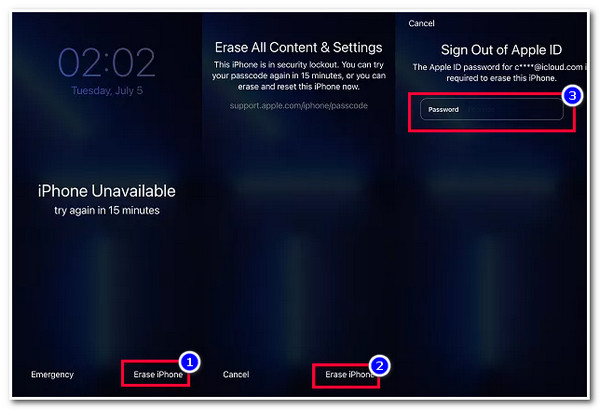
Često postavljana pitanja o tome kako zaobići Face ID na iPhoneu 16
-
1. Kako zaobići Face ID na iPhoneu 13?
Da biste zaobišli Face ID svog iPhonea 13, možete koristiti iTunes. Da biste to učinili, isključite svoj iPhone 13 i uđite u način rada za oporavak. Zatim idite na iTunes na računalu, odaberite gumb na iPhoneu 13, odaberite opciju Vrati i pričekajte da iTunes obavi ostalo.
-
2. Briše li vraćanje mog iPhonea na iTunes sve podatke pohranjene na mom iPhoneu?
Da, iTunes briše sve informacije i postavke vašeg iPhonea nakon što izvršite postupak vraćanja na njemu. Ali ako neprestano stvarate sigurnosnu kopiju svog iPhonea s iTunesom, možete vratiti tu sigurnosnu kopiju kako biste ponovno dobili te informacije i postavke.
-
3. Što mogu koristiti kao alternativu iTunesu ako koristim Mac s macOS Catalina ili novijim?
Aplikacija iTunes službeno nije dostupna za najnoviju verziju Maca, kao što je macOS Catalina ili novija Sequoia. U tom slučaju možete koristiti Finder kao alternativu za zaobilaženje Face ID-a i lozinke na vašem iPhoneu.
Zaključak
Izvoli! Ovo su 3 učinkovita načina kako zaobići Face ID na iPhoneu! Uz ova 3 jednostavna, ali učinkovita načina, sada možete pristupiti svom iPhoneu zaključanom neispravnim Face ID-om. Ako prije niste sinkronizirali svoj iPhone s iTunesom i vaš iPhone nema iOS 15.2 ili noviju verziju, možete koristiti 4Easysoft iOS Unlocker! Ovaj alat podržava naprednu značajku Wipe Screen Password koja brzo i učinkovito uklanja Face ID na vašem iPhoneu! Posjetite službenu web stranicu ovog alata da biste saznali više!
100% Sigurno
100% Sigurno


